如何更新bios(笔记本更新bios有什么用)
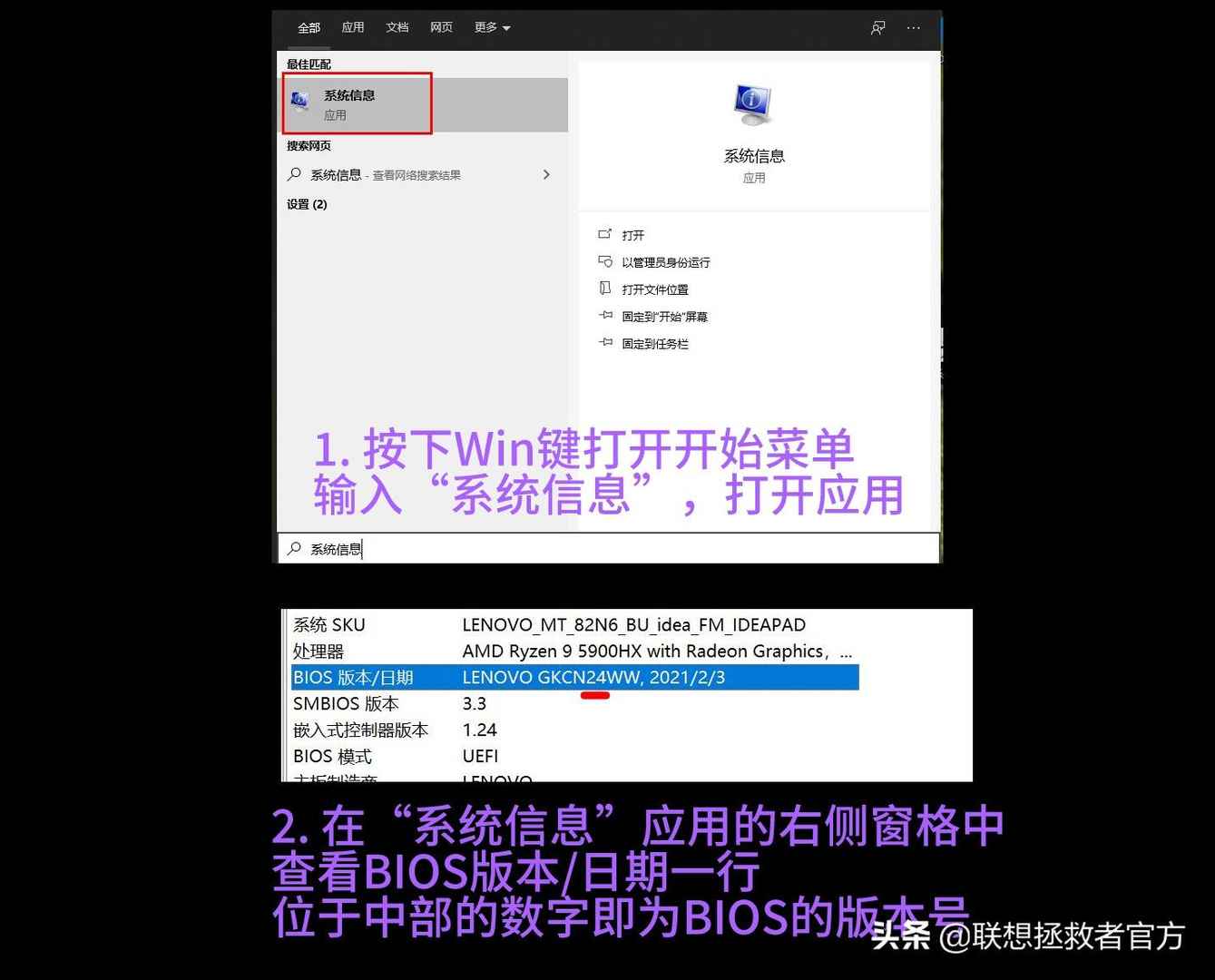
最近收到不少小伙伴关于如何更新笔记本BIOS的私信,通过更新BIOS可以解决一些在日常使用中遇到的“疑难杂症”,比如说笔记本频繁“睡死”、不支持Windows 11等等。我们会不定期发布已上市机型的新版本BIOS,不过Windows自带的更新只会不定期的更新部分版本的BIOS,如果想要第一时间升级笔记本的BIOS,那就需要自己动动小手。只要按照以下的攻略一步一步地操作,更新BIOS并不是什么难事。
首先我们需要检查笔记本当前的BIOS版本:
1. 打开Windows自带的“系统信息”应用
2. 在右侧窗格中找到“BIOS版本/日期”一行,LENOVO之后的一串由英文字母夹杂数字的字符串中,数字部分便是当前的BIOS版本
确认当前BIOS版本之后,可以前往联想官网检查是否有新版BIOS:
1.前往联想中国官网,地址为lenovo.com.cn。将光标移到顶部导航栏的“服务”上,在自动弹出的下拉框中点击“驱动下载”
2.在弹出的页面中选择“在站内查找设备驱动”
3.在框内输入笔记本的序列号,一般该序列号位于笔记本背面左上方,点击查找会跳转到机型专属页面
4.确认自己的机器与页面显示的是同一型号,下拉页面至BIOS节,找到BIOS版本,如果其中的数字比当前笔记本的BIOS要大,说明有新版BIOS可用
5.点击右侧的下载按钮下载BIOS升级程序,保存好备用
升级BIOS前准备工作
1.插上笔记本的原装适配器,将笔记本的电量充满
2.将重要的数据、资料备份至外部移动硬盘或U盘
3.拔除各种连接在笔记本上的USB设备以防万一
特别注意:BIOS在升级过程中,千万不可断电、合盖或手动重启系统, 这样做轻则无法开机,重则损坏硬件。
升级BIOS步骤
1.插上原装电源适配器,关闭系统中原本打开着的各种应用
2.双击打开下载好的BIOS升级程序,一路下一步即可
3.等待程序将新BIOS文件释放,并提示重启,点击“是”进行重启
4.笔记本会自动进入BIOS升级界面,等待进度条走完即可,请不要在此界面操作,切记不可断电、合盖或手动重启系统
5.BIOS升级完成之后,笔记本会自动重启进入Windows系统,可在系统信息界面查看当前BIOS版本
打开系统信息确认BIOS更新成功,大功告成~
-
qq如何更新(华为手机qq怎么更新到最新版)
2022-12-14 -
每天50万次Android激活
2022-12-12 -
清灰多少钱(笔记本清灰多久一次)
2022-12-11 -
怎么安装系统win7(windows7系统自己安装教程)
2022-12-07 -
随身听哪个牌子好(sony磁带随身听排名)
2022-12-06 -
软考中级哪个好考(软考中级需要准备多久)
2022-12-03 -
忘记路由器密码怎么办(手机忘了路由器的密码怎么办)
2022-12-03 -
装哪个系统好(电脑现在装什么系统好)
2022-11-30 -
键盘灯光怎么开(机械键盘灯不亮了按键正常)
2022-11-29 -
一键重装哪个好(一键重装系统哪个干净)
2022-11-28 -
win7怎么激活(win7正版系统激活密钥)
2022-11-27 -
苹果电脑如何使用(苹果电脑入门使用教程)
2022-11-26 -
如何装系统win7(win7如何一键还原系统)
2022-11-25 -
安卓系统更新状态
2022-11-25 -
华为电脑怎么样(四大垃圾电脑品牌)
2022-11-24
